Thinkpad如何从bios设置u盘启动?Thinkpad从bios设置u盘启动的方法
有时候我们会在电脑出现不可逆的情况下去重新安装电脑系统,但是有一些小伙伴不知道Thinkpad电脑如何从bios中去设置U盘启动,那么碰到这种问题应该怎么办呢?今天就和小
有时候我们会在电脑出现不可逆的情况下去重新安装电脑系统,但是有一些小伙伴不知道Thinkpad电脑如何从bios中去设置U盘启动,那么碰到这种问题应该怎么办呢?今天就和小编一起来看看有什么解决方法吧。
Thinkpad从bios设置u盘启动的方法
1、重启电脑待开机画面出现以后连续按下“F12”进入BIOS设置主界面。在图中可以看到“USB HDD”,但是有用户发现使用这个选项却无法U盘启动,这是因为BIOS中禁止了U盘启动造成的。
2、按TAB键切换栏目“App Menu”,然后选择“Setup”进入BIOS。
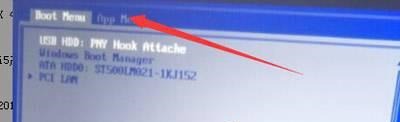
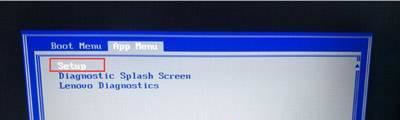
3、在BIOS中,找到Security”栏目。
4、在Security栏目中,找到“Secure Boot”。
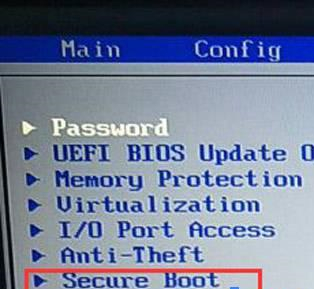
5、在Secure Boot中,将“Secure Boot”选项设置为“Disabled”。
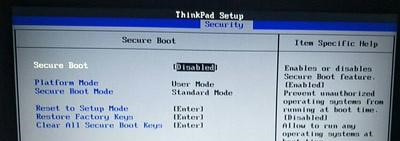
6、然后再选择“Startup”栏目。

7、在Startup栏目中,找到“UEFI/Legacy Boot”选项,设置为“Legacy Only”,并将“CSM Support”设置为“YES”,然后找到“Boot”,回车进入。
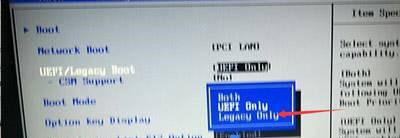
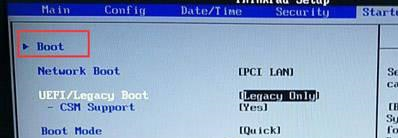
8、在Boot页面中,将带有“USB HDD”字样的选项,通过键盘上的“上下方向键”和“+号-号”调整到第一的位置,然后按“F10”保存BIOS设置,直接重启电脑即可U盘启动,随后就可进入快启动win10pe中。
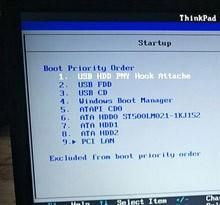
惠风和畅拼音:huì fēng hé chàng释义:惠柔和;和温和;畅舒畅。柔和的风,使人感到温暖、舒适。出处:晋·王羲之《兰亭集序》是日也,天朗气清,惠风和畅。”示例:无
















